Comment inverser la recherche d'images sur votre iPhone
Dans cet article, nous allons découvrir 4 façons d'inverser la recherche d'images sur votre iPhone en 2023.
Apr 11, 2024
Dans le monde de la numérisation d'aujourd'hui, tout le monde peut facilement télécharger des images sur Internet et les utiliser à différentes fins. Il est crucial de savoir si d'autres personnes utilisent déjà une image, d'où elle vient et d'où elle provient en premier. Ces éléments sont importants à savoir si vous voulez éviter toute violation du droit d'auteur ou de l'autorisation qui pourrait nuire à votre autorité et vous causer des dommages financiers. Ce guide sur la façon de faire une recherche inversée d'images sur iPhone peut vous aider à cet égard. Si vous utilisez un iPhone, cet article vous sera très utile pour différencier les images. Dans cet article, nous allons découvrir 4 façons d'inverser la recherche d'images sur votre iPhone en 2021.
Vous pouvez consulter
- Comment inverser la recherche de photos sur Facebook ici>>
- Comment inverser la recherche de photos sur Instagram ici>>
- Comment inverser la recherche de photos sur les téléphones Android ici>>
4 meilleures méthodes pour inverser la recherche d'images sur votre iPhone
Toutes les méthodes suivantes vous offrent les meilleurs résultats possibles. Vous pouvez utiliser l'une d'elles selon votre convenance et votre choix.
- 1. Comment inverser la recherche d'images sur votre iPhone en utilisant Safari et Google
- 2. Comment inverser la recherche d'images sur votre iPhone à l'aide de Chrome
- 3. Comment inverser la recherche d'images sur votre iPhone avec les applications dédiées
- 4. Comment inverser la recherche d'images sur votre iPhone grâce à TinEye
1. Comment inverser la recherche d'images sur votre iPhone en utilisant Safari et Google
Si vous avez une image déjà stockée sur votre iPhone et que vous souhaitez vérifier si elle est disponible sur Internet ou non. Vous pouvez facilement le faire en utilisant le navigateur Safari de votre iPhone. Pour ce faire, nous devons basculer à la version ordinateur de Safari.
Étape 01 : Lancez l'application Safari et saisissez images.google.com
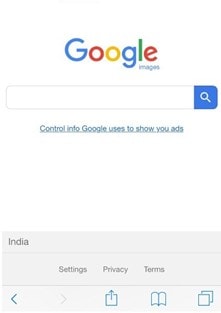
Étape 02 : Appuyez sur le bouton Partager situé en bas de l'écran, puis sur " Demander un site pour ordinateur ". Cette action va changer l'interface de la page en une version pour ordinateur.
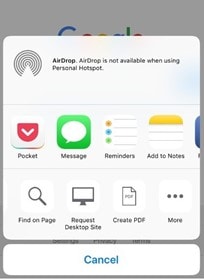
Étape 03 : Dans cette version de bureau de la page, vous pouvez voir une icône d'appareil photo située à côté du champ de recherche.
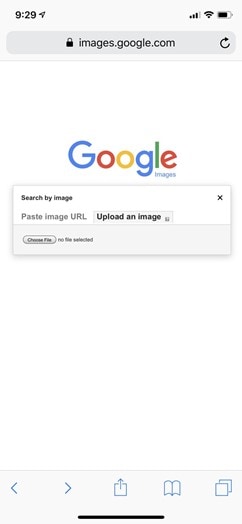
Étape 04 : Une fenêtre contextuelle deviendra visible. Elle vous demandera de choisir une option parmi les deux proposées. Vous pouvez soit coller l'URL d'une image, soit l'importer directement depuis l'appareil. Appuyez sur le bouton télécharger l'image, puis choisissez le fichier.
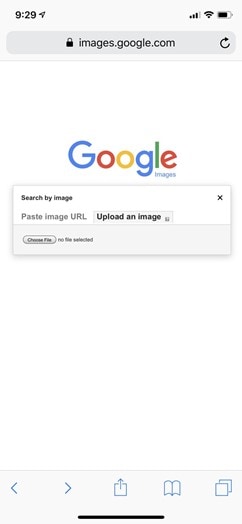
Une fois l'image téléchargée avec succès, Google vous montrera des résultats similaires. S'il existe déjà des images similaires sur Internet, le moteur de recherche va révéler tous les sites Web contenant ces images. Dans le cas contraire, il affichera des résultats similaires.
2. Comment inverser la recherche d'images sur votre iPhone à l'aide de Chrome
En tant que produit de Google, Chrome est plus pratique et plus facile pour réaliser cette tâche. Vous n'avez pas besoin de télécharger une image dans votre iPhone avec Chrome pour réserver la recherche d'images sur votre iPhone. Vous pouvez le faire directement avec votre navigateur en faisant appel à sa fonction de recherche d'images intégrée.
Étape 01 : Lancez l'application Chrome. Accédez à la page contenant l'image pour laquelle vous souhaitez effectuer une recherche inversée.
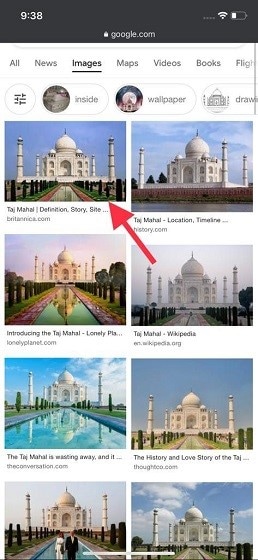
Étape 02 : Appuyez sur l'image et maintenez-la enfoncée pendant quelques secondes jusqu'à ce qu'un menu apparaisse. Dans ce menu, sélectionnez " Recherche Google pour cette image "
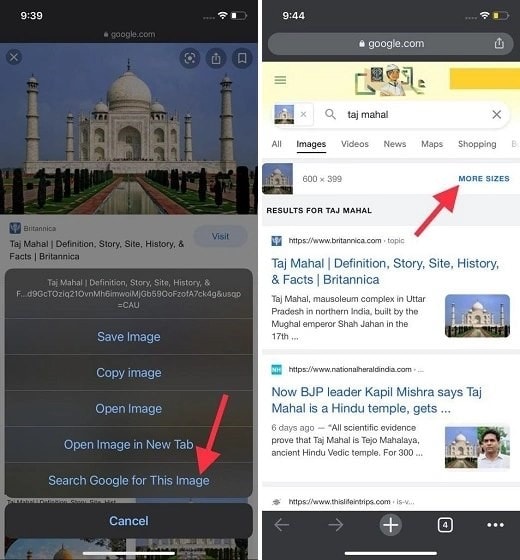
3. Comment inverser la recherche d'images sur votre iPhone avec les applications dédiées
Vous souhaitez inverser la recherche d'images en utilisant plusieurs moteurs de recherche au lieu d'un seul ? Certaines applications sont spécialement conçues pour vous aider à effectuer une recherche d'image inversée sur votre iPhone. Ces applications sont plus efficaces puisqu'elles utilisent plusieurs moteurs pour cette tâche et disposent d'un algorithme spécial pour vous aider à trouver les meilleurs résultats possibles. Plusieurs applications peuvent être utilisées pour cette tâche, mais nous vous recommandons d'utiliser les applications iPhone gratuites suivantes pour vous fournir les meilleurs résultats. Ces applications incluent Reversee, Reverse Image Search, et Veracity. Ces applications sont explicites et simples à utiliser. Vous n'avez pas à vous soucier des détails techniques. Téléchargez simplement ces applications et commencez.
4. Comment inverser la recherche d'images sur votre iPhone grâce à TinEye
Google Images fait partie meilleurs sites pour la recherche inversée d'images, mais il n'est pas conçu pour cette tâche. Certains sites Web sont spécialement conçus à cet effet, et TinEye est l'un des meilleurs sites Web que vous puissiez trouver sur Internet. En quelques étapes simples, cette plateforme gratuite vous aidera à trouver les meilleurs résultats. Il vous permet d'importer les images directement depuis votre appareil ou d'y coller l'URL de l'image pour avoir une recherche inversée d'image. Si vous êtes à la recherche d'une plateforme qui peut vous aider à trouver les meilleurs résultats sans télécharger ni installer d'application sur votre appareil, alors TinEye devrait être votre priorité.

De nos jours, effectuer une recherche inversée d'image est très important si vous voulez éviter toutes sortes de problèmes liés au droit d'auteur et à l'utilisation. Il existe plusieurs méthodes pour atteindre cet objectif, mais les méthodes ci-dessus sont faciles à utiliser et peuvent vous fournir les meilleurs résultats possibles en un rien de temps et sans frais. Choisissez l'un des moyens qui conviennent le mieux à vos besoins et à vos exigences.
Wondershare Filmora, un logiciel simple, gratuit mais puissant pour rendre le montage vidéo plus efficace ! Vous pouvez télécharger et essayer Filmora gratuitement via les liens suivants :
 Garantie de téléchargement sécurisé, zéro logiciel malveillant
Garantie de téléchargement sécurisé, zéro logiciel malveillantPetit tuto des applications et jeux disponibles sur Windows 10 en 2018, 2 ans et demi après, ou en est-on ?
by Marion Dubois Apr 11, 2024 21:52 PM
Windows 10 sera-t-il vraiment la révolution comme Microsoft le promet ? La dernière édition de la famille Windows a été annoncée pour le 29 Juillet, et ceux qui ont pu faire la mise à jour tiennent de
by Marion Dubois Apr 11, 2024 21:52 PM


